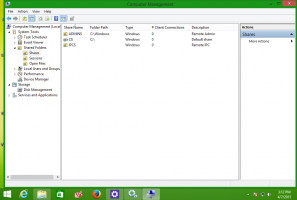Google 크롬에서 운모를 활성화하는 방법
마침내 Google Chrome stable에서 Mica를 활성화할 수 있습니다. 개발자들은 꽤 오랫동안 이 기능을 개발해 왔지만 이제는 여러분의 손끝에서 사용할 수 있습니다. 여전히 기본적으로 비활성화되어 있지만, Chrome 브라우저에서 멋진 Windows 11 효과를 활성화하려면 플래그 하나만 변경하면 됩니다.
광고
운모 효과 지원은 다음에서 진행 중이었습니다. 적어도 4월 이후. 그 후 Canary 채널에 진입했고, 이제 몇 가지 테스트를 거쳐 안정적인 Chrome 115에 있습니다. 메모: 버전 115가 2023년 7월 18일에 처음 출시되었습니다.
Windows 11의 사용자 인터페이스는 운모와 아크릴 시각 효과의 통합으로 향상되었습니다.
운모 효과는 창, 작업 표시줄, 시작 메뉴 등 다양한 UI 요소에 반투명 레이어를 추가하여 질감과 깊이를 제공합니다. 그 강도는 바탕 화면 배경에 따라 조정되어 젖빛 유리 같은 시각적 효과를 제공합니다.
반면에 아크릴 효과는 다양한 요소와 컨트롤을 흐리게 만듭니다. 상황에 맞는 메뉴, 플라이아웃, 대화 상자에 적용되어 깊이감을 주고 콘텐츠를 강조합니다.
운모와 아크릴 효과를 결합하면 Windows 11 인터페이스의 시각적 매력과 몰입감이 크게 향상됩니다.
Chrome의 Mica 지원은 버전 115 이상에서 사용할 수 있습니다. 브라우저는 업데이트를 자동으로 설치합니다. 하지만 열 수는 있어요 메뉴 > 도움말 > Chrome 정보 프로세스 속도를 높이고 현재 앱 버전이 무엇인지 확인하세요.

Mica 효과가 포함된 Chrome 브라우저 스타일이 마음에 들면 다음을 수행하여 활성화하세요.
Chrome에서 운모 활성화
- 새 탭을 엽니다.
- URL 상자에 다음을 입력합니다. chrome://flags/#windows11-mica-titlebar, 그리고 히트 입력하다.
- 켜다 Windows 11 운모 제목 표시줄 선택하여 설정 활성화됨 플래그 이름 오른쪽에 있는 드롭다운 메뉴에서

- 브라우저를 다시 시작하고 업데이트된 모습을 즐겨보세요.
이제 끝났습니다.
분명히 "실험" 탭을 탭하고 거기에서 플래그를 비활성화합니다.
💡 팁: 깃발을 직접 열 수 없는 경우 깃발 페이지의 검색 상자에 "dwm" 또는 "mica"를 입력해 보세요. 그러면 적절한 옵션이 나타납니다.
또는 특수 명령줄 옵션 "을 사용할 수 있습니다.기능 활성화"를 위해 크롬.exe 바로가기를 수정하여 파일을 수정하세요.
Google Chrome 바탕화면 바로가기로 Mica를 활성화하세요.
- Chrome의 바탕화면 바로가기를 마우스 오른쪽 버튼으로 클릭하고 속성.
- 바로가기 탭에 붙여넣기
--enable-features=Windows11MicaTitlebar~ 후에chrome.exe에서 표적 텍스트 상자. 잊지 마세요 공백 추가 후 크롬.exe 부분.
- 딸깍 하는 소리 적용하다 그리고 좋아요. 다음을 클릭하여 바로가기 수정을 확인해야 할 수도 있습니다. 계속하다.

- 열려 있는 Chrome 창을 모두 닫고(있는 경우) 수정된 바로가기를 두 번 클릭합니다.
- 축하합니다. 이제 Chrome 제목 표시줄에 운모 효과가 나타납니다.
완료! 이번에도 Chrome 바로가기에서 추가한 명령줄 인수를 제거하면 변경 사항을 쉽게 취소할 수 있습니다.
운모 비활성화
모든 사람이 운모 효과를 좋아하는 것은 아닙니다. Windows 11에서 Chrome이 집처럼 느껴지더라도 우리 중 일부는 외관이 마음에 들지 않습니다. 운모가 마음에 들지 않아 활성화하는 대신 비활성화하고 싶은 경우에도 가능합니다.
Google Chrome에서 Mica를 비활성화하려면 다음을 수행하십시오.
- 바탕 화면의 Chrome 바로가기를 마우스 오른쪽 버튼으로 클릭하고 엽니다. 속성.
- 아무 곳이나 클릭하세요. 표적 상자, 뒤에 공백 추가
chrome.exe, 그리고paste --disable-features=Windows11MicaTitlebar. - 닫다 크롬 그리고 재시작 수정된 단축키를 사용합니다.
또는 Chrome의 '실험' 페이지에서 해당 플래그를 비활성화할 수 있습니다. 이를 위해 다음을 입력하십시오. chrome://flags/#windows11-mica-titlebar 주소 표시줄에서 플래그에 대해 "비활성화"를 선택하십시오.
브라우저를 다시 시작하면 운모가 사라집니다.
그게 다야!
덕분에 사자 별자리 팁을 위해.
이 글이 마음에 드셨다면 아래 버튼을 눌러 공유해주세요. 많은 비용이 들지는 않지만 우리가 성장하는 데 도움이 될 것입니다. 귀하의 지원에 감사드립니다!
광고